Како да повежете ХБО Мак са телевизором помоћу Гоогле Цхромецаст-а
Шта треба знати
- Да бисте пребацили ХБО Мак на ТВ, додирните медијски плејер, изаберите Цаст и изаберите повезани уређај.
- ХБО Мак се може емитовати са мобилног уређаја помоћу Цхромецаст-а на Андроид-у и АирПлаи-а на иПхоне-у.
- Морате повезати све укључене уређаје на исту Ви-Фи мрежу.
Овај водич вас води кроз процес емитовања ХБО Мак-а помоћу Цхромецаст-а и нуди неке алтернативне стратегије емитовања АирПлаи, паметне ТВ апликације и старински ХДМИ каблови.
Како преносите ХБО Мак на ТВ помоћу Гоогле Цхромецаст-а?
Можете да емитујете ХБО Мак серије и филмове на било који телевизор који подржава Цхромецаст технологију бежичног емитовања. Такође је могуће пребацити на повезани стицк за стриминг или Цхромецаст кључ.
Проверите да ли је ваш рачунар повезан на исту Ви-Фи мрежу као и ваш ТВ или повезани уређај.
-
На рачунару отворите Веб страница ХБО Мак у прегледачу и пријавите се ако већ нисте.
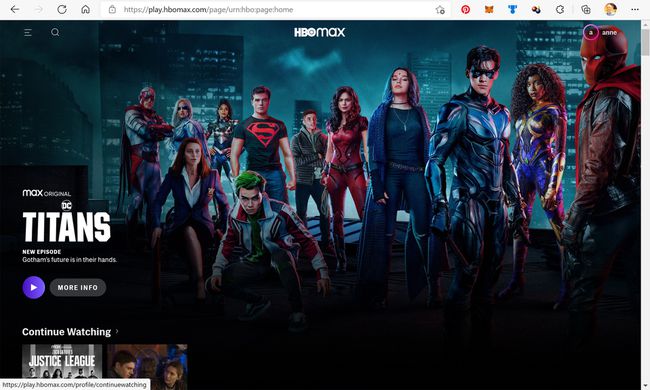
-
Почните да пуштате ТВ епизоду или филм као и обично.
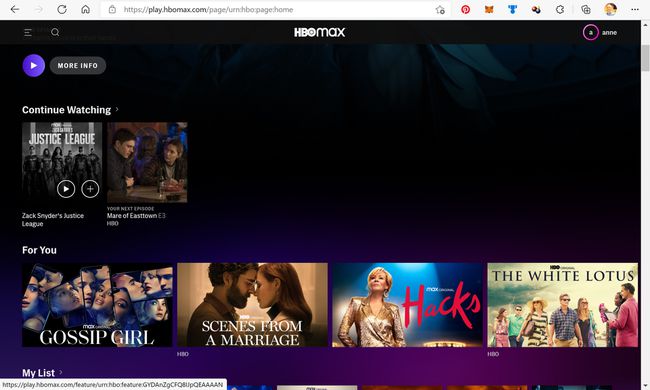
-
Додирните видео плејер или померите курсор миша преко њега да бисте покренули контроле плејера.
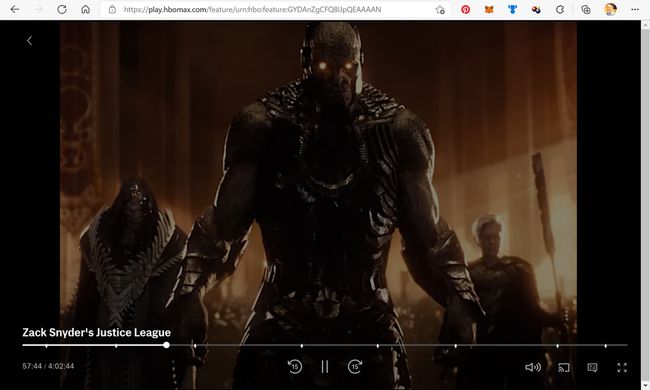
-
Изаберите Цаст икона у доњем десном углу. Ако не видите икону, можда ћете морати да пређете на други веб прегледач као што је Гоогле Цхроме или Мицрософт Едге.
Тхе Цаст икона изгледа као квадрат са радио таласима у доњем левом углу.
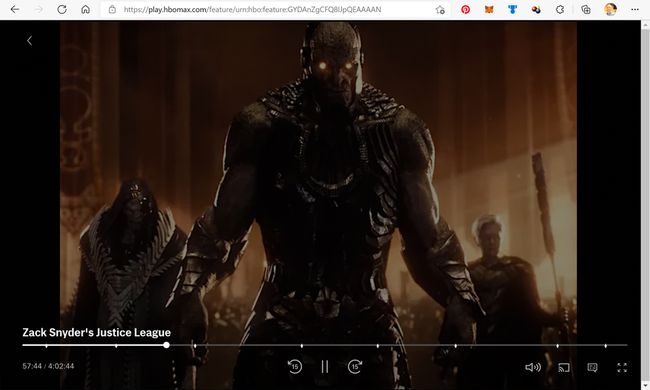
-
Појавиће се листа уређаја који подржавају Цхромецаст. Изаберите назив уређаја на који желите да емитујете. Ваш ХБО Мак видео би требало да се емитује на ваш ТВ или паметни уређај скоро одмах.
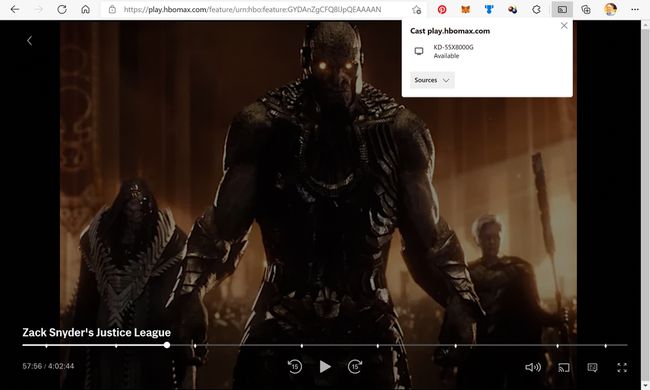
-
Да бисте престали да емитујете ХБО Мак на ТВ са Цхромецаст-ом, изаберите нови Цаст икона из главног менија вашег веб прегледача.
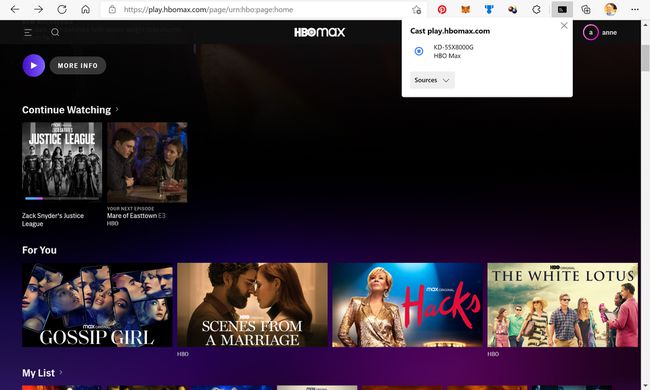
-
Изаберите назив вашег ТВ-а или другог уређаја са Престани са бацањем испод њега да бисте зауставили Цхромецаст цаст.
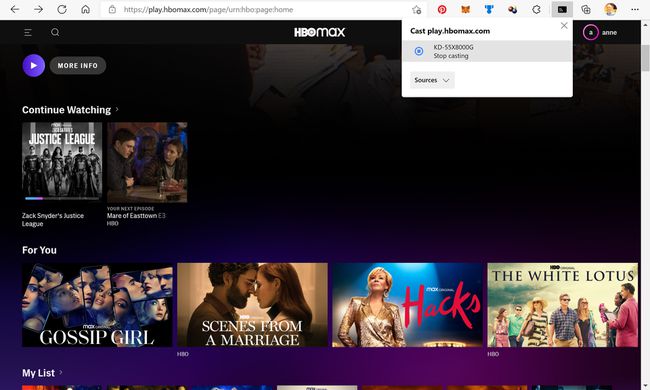
Можете ли гледати ХБО Мак на ТВ-у са свог телефона?
Могуће је пребацити ХБО Мак са иПхоне или Андроид паметног телефона на ТВ све док подржава неку врсту бежичне технологије за ливење као што је Цхромецаст или АирПлаи.
-
Уверите се да су ваш паметни телефон и паметни ТВ повезани на исту Ви-Фи мрежу.
Можда ћете такође моћи да емитујете на уређај за стриминг повезан са вашим ТВ-ом, као што је Аппле ТВ или Ксбок конзола, па се уверите да су и они на истој мрежи.
Отворите апликацију ХБО Мак на свом иПхоне или Андроид паметном телефону.
-
Почните да пуштате филм или ТВ епизоду у мобилној апликацији.
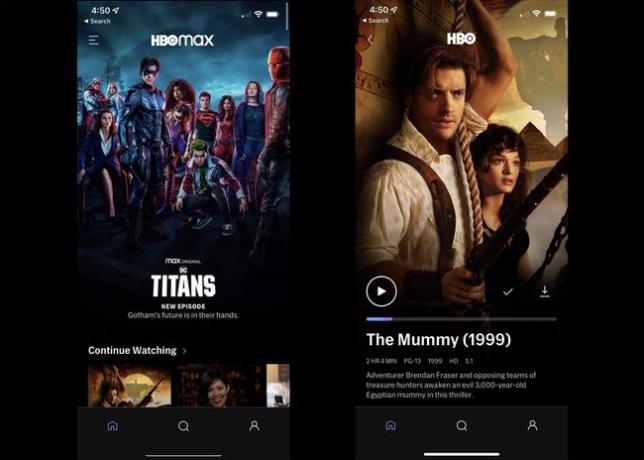
-
Додирните екран да би се приказале контроле медија, а затим додирните Цаст или АирПлаи икона у горњем десном углу.
Андроид апликација ће вам дати Цхромецаст икона док ће иПхоне ХБО Мак апликација понудити АирПлаи опција.
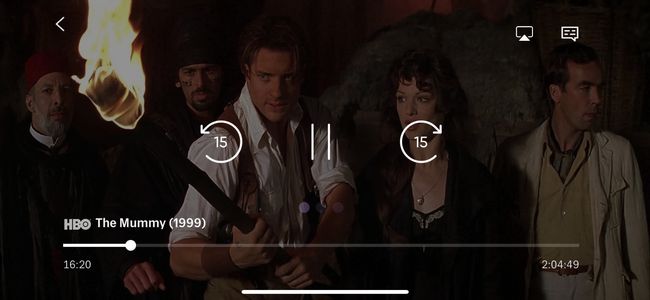
-
Појавиће се листа компатибилних уређаја. Изаберите ону на коју желите да пребаците.
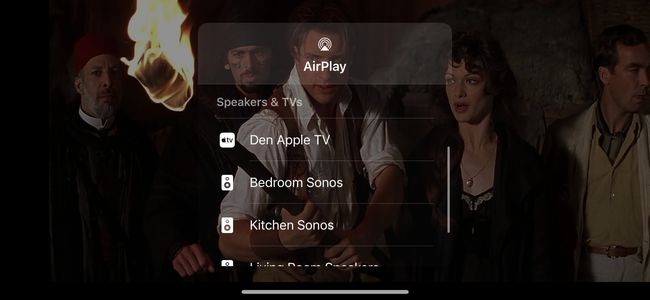
-
Након неколико секунди синхронизације података, ХБО Мак видео би требало да почне да се репродукује на вашем ТВ-у.
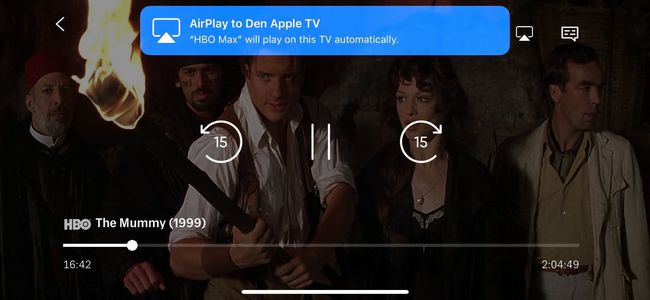
Зашто не могу да преносим на свој ТВ са мобилне апликације или веб локације ХБО Мак?
Компатибилност може бити проблем када се ХБО Мак садржај преноси на паметни ТВ или други уређај. Док Андроид апликација подржава Цхромецаст, иОС апликација не. Такође, не подржавају сви паметни телевизори Аппле-ову АирПлаи технологију.
Срећом, постоји начин да заобиђете ова ограничења у облику апликација које можете да инсталирате на свој паметни ТВ или повезани уређај, омогућавајући АирПлаи функционалност. Аирсцреен је једна тако популарна апликација за Андроид телевизоре коју многи користе за емитовање садржаја са иПхоне-а.
Друга опција је да пресликате свој екран паметног телефона на ТВ-у помоћу ХДМИ кабла и адаптер. Можете такође повежите лаптоп са телевизором преко ХДМИ-ја такође.
Ако и даље не можете да га натерате да ради, најлакше решење би могло бити да инсталирате апликацију ХБО Мак директно на ТВ, стриминг стицк или конзолу за видео игре и потпуно прескочите опцију за пребацивање.
